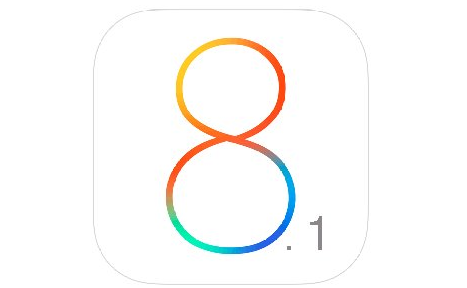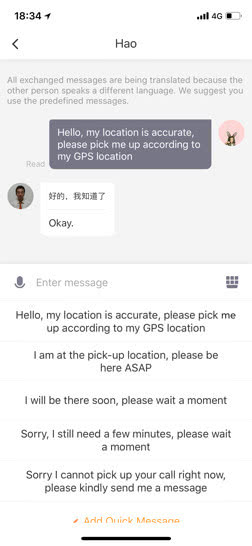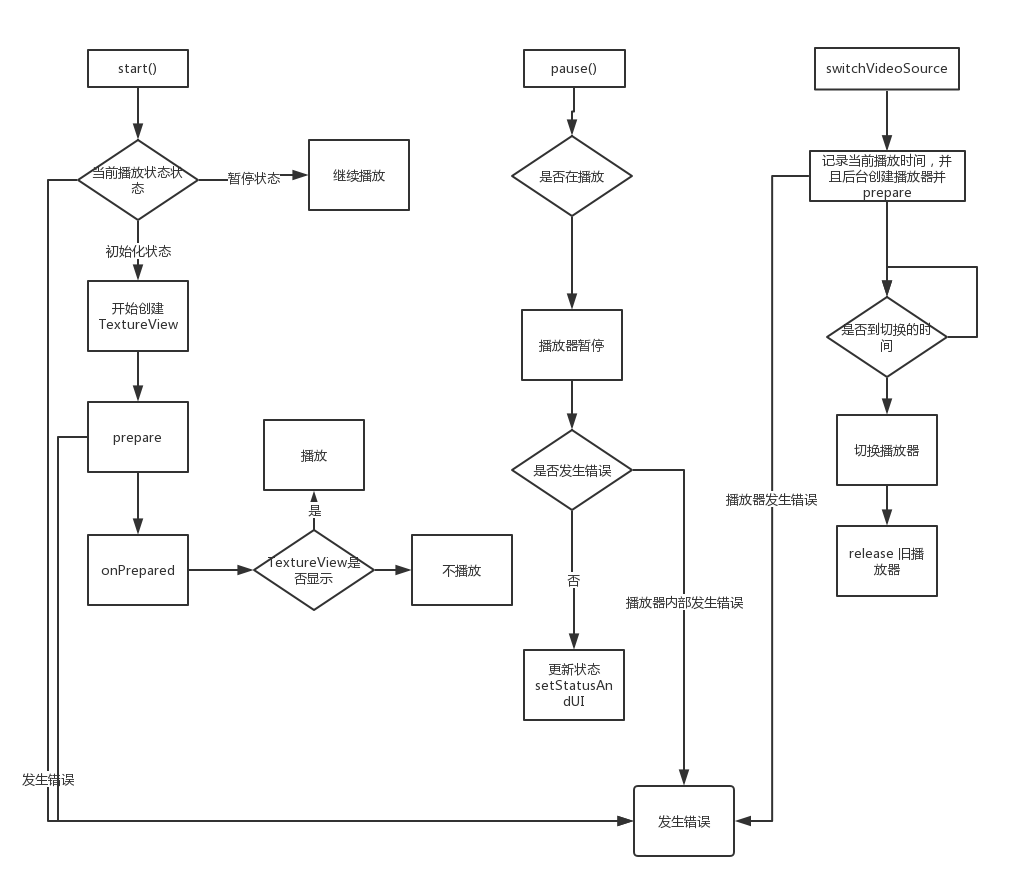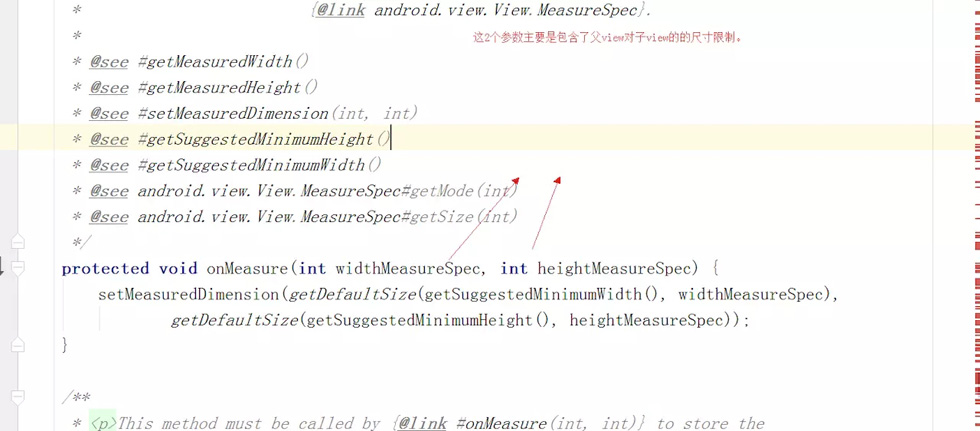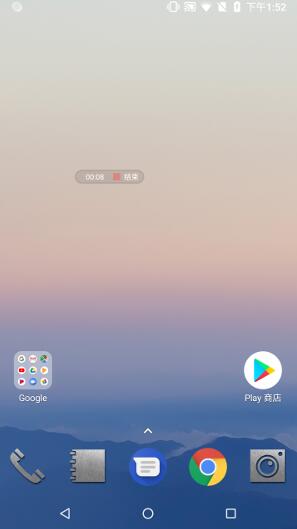簡介
現(xiàn)在我們的 APP 上面都會在屏幕下方有一排的按鈕,點擊不同的按鈕可以進入不同的界面。就是說在界面的底部會有一排的按鈕導航。可看下面的圖示。
完成圖示
程序工程目錄
梳理下實現(xiàn)步驟
我們需要實現(xiàn)這個底部菜單導航,就需要有底部菜單的那一排圖標按鈕。圖標按鈕是固定在一個工具欄 “bar” 上面。然后呢,需要分別需要有按鈕對應的界面,就是說按鈕有多少個,那么界面需要對應的有多少個。我們來一個清單列表:
- 按鈕圖標區(qū)域。由于展示的方式都是一樣的,我們需要有一個單獨的控件,循環(huán)出來就好。
- 工具欄區(qū)域。用于展示按鈕圖標,并且能固定在底部。
- 首頁。用于將工具欄放入界面中,并且將按鈕對應的界面作為它的子元素存放于其中。
- 不同的按鈕對應的界面。在我們點擊的圖標按鈕的時候,展示不同的界面。
我們底部的按鈕是不會刷新的,界面會刷新,如何實現(xiàn)?
我們界面展示區(qū)域分為兩塊,一塊展示底部的工具欄,一塊展示頁面。下面代碼實現(xiàn):
return new MaterialApp( home: new Scaffold( body: new Center( child: _currentPage // 動態(tài)的展示我們當前的頁面 ), bottomNavigationBar: bottomNavigationBar, // 底部工具欄 ), theme: new ThemeData( primarySwatch: Colors.blue, // 設置主題顏色 ), );
具體實現(xiàn)
第一步:創(chuàng)建一個 flutter 工程
可以按照工程目錄圖中的結構,將對應的文件建好。
第二步:修改 main.dart。
main.dart 是我們程序的入口。就類似于 Java、C 中的 main() ,作為一個程序的入口。我們將 main.dart 作為程序的啟動入口,就不做過多的操作,只是指定去加載我們的首頁(index.dart)。
main.dart
import 'package:flutter/material.dart';import 'package:flutter_demo/index/index.dart'; // 導入index.dart// 這里為入口函數(shù)void main() => runApp(new MyApp());class MyApp extends StatelessWidget { // This widget is the root of your application. @override Widget build(BuildContext context) { return new MaterialApp( title: 'Flutter Demo', home: new Index(), // 指定去加載 Index頁面。 ); }} 第三步:創(chuàng)建 NavigationIconView。
正如前面說的,我們底部的按鈕區(qū)域展示的圖標加上文字是固定格式,所以將這一部分抽取出來,作為一個公共的 class,方便界面程序維護。
navigation_icon_view.dart
import 'package:flutter/material.dart';// 創(chuàng)建一個 Icon 展示控件class NavigationIconView { // 創(chuàng)建兩個屬性,一個是 用來展示 icon, 一個是動畫處理 final BottomNavigationBarItem item; final AnimationController controller; // 類似于 java 中的構造方法 // 創(chuàng)建 NavigationIconView 需要傳入三個參數(shù), icon 圖標,title 標題, TickerProvider NavigationIconView({Widget icon, Widget title, TickerProvider vsync}): item = new BottomNavigationBarItem( icon: icon, title: title, ), controller = new AnimationController( duration: kThemeAnimationDuration, // 設置動畫持續(xù)的時間 vsync: vsync // 默認屬性和參數(shù) );} 第四步:創(chuàng)建 Index
這一步就比較重要了,因為我們需要在這個界面上面去布局,以及實現(xiàn)點擊按鈕圖標之后,有事件觸發(fā)。正因為我們需要有事件觸發(fā),所以創(chuàng)建一個帶有狀態(tài)的 Widget(StatefulWidget)。下面的代碼注釋給的很詳細了,可以仔細看。
index.dart
import 'package:flutter/material.dart';import 'package:flutter_demo/NoticePage/notice_page.dart';import 'package:flutter_demo/home/home_page.dart';import 'package:flutter_demo/idea/idea_page.dart';import 'package:flutter_demo/market/market_page.dart';import 'package:flutter_demo/my/my_page.dart';import 'navigation_icon_view.dart'; // 如果是在同一個包的路徑下,可以直接使用對應的文件名// 創(chuàng)建一個 帶有狀態(tài)的 Widget Indexclass Index extends StatefulWidget { // 固定的寫法 @override State<StatefulWidget> createState() => new _IndexState();}// 要讓主頁面 Index 支持動效,要在它的定義中附加mixin類型的對象TickerProviderStateMixinclass _IndexState extends State<Index> with TickerProviderStateMixin{ int _currentIndex = 0; // 當前界面的索引值 List<NavigationIconView> _navigationViews; // 底部圖標按鈕區(qū)域 List<StatefulWidget> _pageList; // 用來存放我們的圖標對應的頁面 StatefulWidget _currentPage; // 當前的顯示頁面 // 定義一個空的設置狀態(tài)值的方法 void _rebuild() { setState((){}); } @override void initState() { super.initState(); // 初始化導航圖標 _navigationViews = <NavigationIconView>[ new NavigationIconView(icon: new Icon(Icons.assessment), title: new Text("首頁"), vsync: this), // vsync 默認屬性和參數(shù) new NavigationIconView(icon: new Icon(Icons.all_inclusive), title: new Text("想法"), vsync: this), new NavigationIconView(icon: new Icon(Icons.add_shopping_cart), title: new Text("市場"), vsync: this), new NavigationIconView(icon: new Icon(Icons.add_alert), title: new Text("通知"), vsync: this), new NavigationIconView(icon: new Icon(Icons.perm_identity), title: new Text("我的"), vsync: this), ]; // 給每一個按鈕區(qū)域加上監(jiān)聽 for (NavigationIconView view in _navigationViews) { view.controller.addListener(_rebuild); } // 將我們 bottomBar 上面的按鈕圖標對應的頁面存放起來,方便我們在點擊的時候 _pageList = <StatefulWidget>[ new HomePage(), new IdeaPage(), new MarketPage(), new NoticePage(), new MyPage() ]; _currentPage = _pageList[_currentIndex]; } @override Widget build(BuildContext context) { // 聲明定義一個 底部導航的工具欄 final BottomNavigationBar bottomNavigationBar = new BottomNavigationBar( items: _navigationViews .map((NavigationIconView navigationIconView) => navigationIconView.item) .toList(), // 添加 icon 按鈕 currentIndex: _currentIndex, // 當前點擊的索引值 type: BottomNavigationBarType.fixed, // 設置底部導航工具欄的類型:fixed 固定 onTap: (int index){ // 添加點擊事件 setState((){ // 點擊之后,需要觸發(fā)的邏輯事件 _navigationViews[_currentIndex].controller.reverse(); _currentIndex = index; _navigationViews[_currentIndex].controller.forward(); _currentPage = _pageList[_currentIndex]; }); }, ); return new MaterialApp( home: new Scaffold( body: new Center( child: _currentPage // 動態(tài)的展示我們當前的頁面 ), bottomNavigationBar: bottomNavigationBar, // 底部工具欄 ), theme: new ThemeData( primarySwatch: Colors.blue, // 設置主題顏色 ), ); }} 第四步:創(chuàng)建頁面
前面的步驟都是在搭建我們的基礎,現(xiàn)在是做展示界面。由于不同的界面,對應的源碼都是和下面的是一樣的,只是 class 的名字不一樣,就都可以使用同樣的模版復制過去就有可以了。
home_page.dart
import 'package:flutter/material.dart';class HomePage extends StatefulWidget{ @override State<StatefulWidget> createState() => new _HomePageState();}class _HomePageState extends State<HomePage> { @override Widget build(BuildContext context) { return new MaterialApp( home: new Scaffold( appBar: new AppBar( title: new Text('首頁'), actions: <Widget>[ new Container() ], ), body: new Center( child: null, ), ), ); }} idea_page.dart
import 'package:flutter/material.dart';class IdeaPage extends StatefulWidget{ @override State<StatefulWidget> createState() => new _IdeaPageState();}class _IdeaPageState extends State<IdeaPage> { @override Widget build(BuildContext context) { return new MaterialApp( home: new Scaffold( appBar: new AppBar( title: new Text('想法'), actions: <Widget>[ new Container() ], ), body: new Center( child: null, ), ), ); }} market_page.dart
import 'package:flutter/material.dart';class MarketPage extends StatefulWidget{ @override State<StatefulWidget> createState() => new _MarketPageState();}class _MarketPageState extends State<MarketPage> { @override Widget build(BuildContext context) { return new MaterialApp( home: new Scaffold( appBar: new AppBar( title: new Text('市場'), // 后面的省略 // ...... ) ), ); }} 剩下的界面都是一樣子的了,就不貼出來了,都是復制一下,改了一個類名,和顯示的文字而已。
第五步:啟動測試
到此我們就完成了,可以啟動程序,看下效果。
以上就是本文的全部內(nèi)容,希望對大家的學習有所幫助,也希望大家多多支持VEVB武林網(wǎng)。